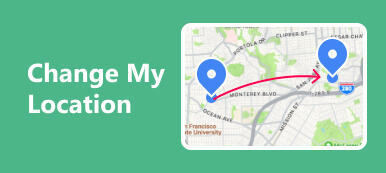の方法を学びます iPhoneのiMessageで位置情報を送信する 偽の位置情報を共有することで、コミュニケーションの創造的な側面を簡単に探求できます。このガイドでは、本物の位置情報共有とシミュレートされた位置情報共有の両方について手順を追って説明し、メッセージング体験にユニークなタッチを加えます。さらに、プライバシー保護のために iPhone の位置情報を変更する究極の方法も紹介します。iMessage に関する FAQ を確認し、家族の iPhone を追跡する方法を学びます。デバイスの位置情報設定を正確に制御して、デジタル プライバシーを強化します。

- パート 1. 自分の位置情報を iPhone の iMessage に送信するにはどうすればよいですか?
- パート 2. 偽の iMessage の場所を共有する手順
- パート3. iPhoneの位置情報を変更する究極の方法
- パート 4. iMessage で偽の位置情報を送信する方法に関するよくある質問
パート 1. 自分の位置情報を iPhone の iMessage に送信するにはどうすればよいですか?
iMessage で現在地を送信する場合、iPhone ではプロセスがシームレスでユーザーフレンドリーです。簡単な手順に従って、会話中に友人や家族とリアルタイムの現在地を共有できます。この機能は、他の人に自分の現在地を知らせる迅速かつ効率的な方法を提供することで、コミュニケーションを強化します。次の簡単な手順に従って、iMessage で簡単に現在地を送信する方法を学びます。
ステップ1まず、iMessage で既存または新しい会話を開きます。
ステップ2次に、入力メッセージバーの左側にある+アイコンをクリックします。オプションが表示されますので、 会社名場所メニューを選択すると、現在地を示す地図が携帯電話の画面に表示されます。その後、選択に進みます。 シェアする.

ステップ3さらに、現在地を共有する前に、受信者がこの情報にアクセスできる期間を指定するオプションがあります。次のようなオプションから選択できます。 無限に, 一日の終わりまでまたは 一時間選択が完了したら、 シェアする ボタン。その後、「ここにいます」などの希望のメッセージを入力し、送信アイコンをタップすれば設定完了です。

パート 2. 偽の iMessage の場所を共有する手順
このガイドでは、簡単な手順で iMessage で偽の位置情報を送信する方法を説明します。デバイス設定を構成し、位置情報サービスを有効にし、連絡先または iMessage アプリをナビゲートして、架空の位置情報をシームレスに共有するプロセスを確認します。説明されている手順に従って偽の iMessage 位置情報を送信し、コミュニケーション体験にクリエイティブな要素を追加します。
ステップ1まず設定にアクセスしてプロセスを開始します。
ステップ2次に、見つけます プライバシー 設定で位置情報サービスを選択します。次にスイッチを切り替えて有効にします 位置情報サービス、デバイスが位置情報ベースの機能を利用できる状態になっていることを確認します。

ステップ3その後、連絡先または iMessage アプリに進みます (どちらも次の手順に適しています)。次に、位置情報を共有する連絡先を探します。
ステップ4名前をクリックして選択してください 私の現在地を送る選択した連絡先に、正確な座標と現在地のタイムスタンプが即座に送信され、リアルタイムのコミュニケーションが強化されます。

パート3. iPhoneの位置情報を変更する究極の方法
iPhoneの位置情報を変更する究極の方法を発見 Apeaksoft iPhoneロケーションチェンジャーは、プライバシー保護を保証する強力なツールです。ユーザーフレンドリーな機能を調べて、デバイスの場所を制御し、個人データを保護し、オンラインセキュリティを向上させる方法を理解してください。この包括的な場所のプライバシーの調査で、Apeaksoft iPhone Location Changerを使用してデジタルプライバシーを強化する利点を明らかにします。
ステップ1公式ウェブサイトにアクセスし、Apeaksoft iPhone Location Changer をコンピュータにダウンロードします。ダウンロードが完了したら、アプリケーションを開いて、iPhone の位置情報設定を簡単かつ正確にカスタマイズします。
ステップ2次に、 をクリックして手順を開始します。 お気軽にご連絡ください ボタンをクリックすると、スマートフォンの位置を変更したりシミュレートしたりできるようになります。この機能により、さまざまな地理的な場所に表示できるようになります。

ステップ3次に、USB ケーブルを使用して iOS デバイスとソフトウェア間のリンクを確立します。

ステップ4次に、 場所の変更これにより、ユーザーの好みやニーズに基づいて、パーソナライズされた柔軟なエクスペリエンスが提供されます。

ステップ5最後のステップでは、ルートと速度の設定を好みに合わせて調整します。その後、 移動開始 iPhone の位置情報を変更するプロセスを開始します。

パート 4. iMessage で偽の位置情報を送信する方法に関するよくある質問
iMessage 経由で自分の位置情報を送信できますか?
確かに、iMessage 経由で位置情報を送信するのは簡単です。会話中に [i] アイコンをタップし、[現在地を送信] または [現在地を共有] を選択し、希望の期間を選択します。受信者はあなたの現在地を特定する地図を受け取り、iMessage を介した簡単かつ正確なコミュニケーションが容易になります。
家族のiPhoneを追跡できますか?
同意を得た上で、iOS デバイスの「探す」アプリを使用して、家族の iPhone の位置情報を共有し、追跡します。シームレスで安全な追跡のために、位置情報の共有が有効になっており、信頼できる連絡先として指定されていることを確認してください。位置情報の共有機能を使用する前に、明示的な許可を得てプライバシーの境界を尊重してください。
PC で iMessage を使用できますか?
iMessage は Apple デバイス専用に設計されており、Windows PC に対する公式サポートはありません。ユーザーは、PC 上で iMessage にアクセスするための代替方法やサードパーティ製アプリを検討することもできますが、これらのオプションには制限があり、セキュリティ上の潜在的な懸念があります。クロスプラットフォーム メッセージング用の非公式ソリューションを選択する場合は注意してください。
iMessage で削除されたメッセージを復元するにはどうすればよいですか?
に iMessageを回復するで、「設定」をタップし、「メッセージ」を選択してから「メッセージを保持」をタップし、希望する期間を選択します。メッセージが削除された場合は、iCloud または iTunes バックアップから復元します。または、サードパーティのツールを使用して、より高度な復元オプションを使用します。iMessage コンテンツを復元する際は、常にデータのセキュリティを確保してください。
iMessage が突然緑色に変わるのはなぜですか?
iMessageが緑色に変わった場合、チャットがiMessageではなく標準のSMSまたはMMSとして送信されたことを示します。これは、受信者がAppleデバイスを持っていない、iMessageが無効になっている、またはネットワークに問題がある場合に発生する可能性があります。受信者のデバイスと接続を確認して理解してください。 iMessage が緑色なのはなぜですか.
まとめ
結論として、iMessageでのコミュニケーション術をマスターするには、 実際の位置情報を送信する方法 iMessage で偽の現在地を共有することで、メッセージングの遊び心を発見できます。Apeaksoft iPhone Location Changer でプライバシーを強化する場合でも、iMessage に関する FAQ を調べる場合でも、このガイドは多彩な知識を提供します。iMessage で偽の現在地を送信する機能により、創造性と精度でデジタル領域をナビゲートし、メッセージング エクスペリエンスにパーソナライズされたタッチを追加できます。